Rumah >masalah biasa >Panduan untuk menyemak model komputer dalam Win11
Panduan untuk menyemak model komputer dalam Win11
- PHPzke hadapan
- 2023-06-30 23:45:123647semak imbas
Mengetahui model komputer, anda boleh menanyakan parameter komputer, konfigurasi, tarikh pengeluaran, tarikh waranti, dsb. melalui model, membantu pengeluar, peniaga, jenama, pengguna, dsb. untuk mengenal pasti parameter aksesori komputer yang berkaitan dengan cepat. Mari kita lihat kaedah menyemak model komputer dalam Win11 yang dikongsi oleh editor tutorial ini Rakan-rakan yang berminat, sila jangan ketinggalan.
Cara mengendalikan:
Kaedah 1: Semak model sistem komputer melalui "Maklumat Sistem"
1. Tekan kombinasi kekunci Win + R untuk membuka Run, masukkan arahan msinfo32, dan tekan OK atau Enter untuk membuka maklumat sistem;
2. Dalam tetingkap maklumat sistem, terdapat beberapa pilihan di sebelah kiri, iaitu ringkasan sistem, sumber perkakasan, komponen, dan persekitaran perisian Anda boleh mengembangkan item ini untuk melihatnya masing-masing
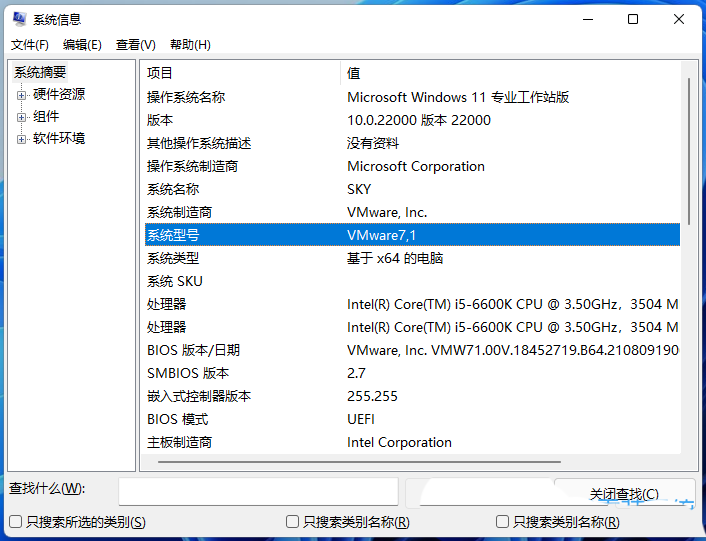 Kaedah 2: Gunakan "Windows Terminal" untuk menyemak model sistem
Kaedah 2: Gunakan "Windows Terminal" untuk menyemak model sistem
1. Klik kanan pada ruang kosong pada desktop, dan dalam item menu yang terbuka, pilih Buka dalam Terminal Windows
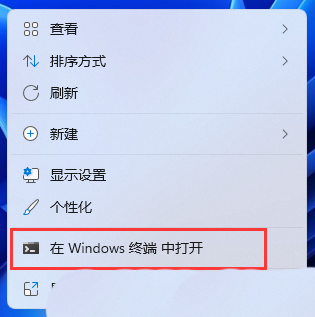 2. Dalam tetingkap Windows PowerShell, laksanakan arahan berikut untuk menyemak model komputer dan nombor siri peranti:
2. Dalam tetingkap Windows PowerShell, laksanakan arahan berikut untuk menyemak model komputer dan nombor siri peranti:
Get-CimInstance -ClassName win32_ComputerSystem
3. Atau gunakan arahan berikut:
Get-CimInstance -ClassName win32_bios
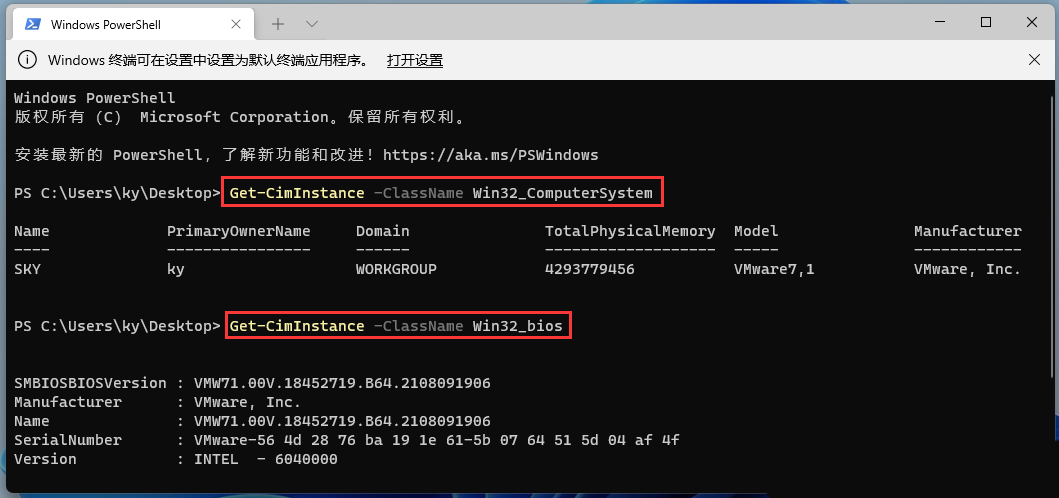 Kaedah 3: Gunakan "Command Prompt" untuk menyemak model sistem
Kaedah 3: Gunakan "Command Prompt" untuk menyemak model sistem
1. Tekan kombinasi kekunci Win + R untuk membuka Run, masukkan arahan cmd, dan tekan OK atau Enter untuk membuka tetingkap arahan
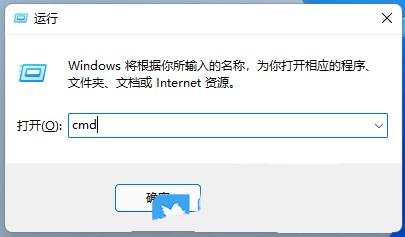 2. Dalam tetingkap command prompt, masukkan dan tekan Enter untuk melaksanakan arahan berikut untuk melihat model komputer:
2. Dalam tetingkap command prompt, masukkan dan tekan Enter untuk melaksanakan arahan berikut untuk melihat model komputer:
wmic csproduct dapatkan nama
3. Anda juga boleh menggunakan arahan berikut untuk mendapatkan model sistem komputer dan nombor siri:
wmic csproduct dapatkan nama, nombor pengenalan
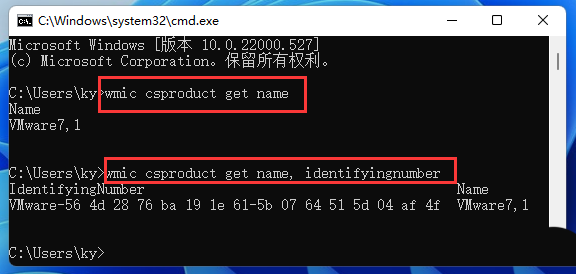 Tiga kaedah di atas semuanya memperoleh pengilang, model, nombor siri dan maklumat lain yang ditulis oleh pengilang dengan membaca BIOS, dan sesuai untuk versi sistem Windows yang berbeza.
Tiga kaedah di atas semuanya memperoleh pengilang, model, nombor siri dan maklumat lain yang ditulis oleh pengilang dengan membaca BIOS, dan sesuai untuk versi sistem Windows yang berbeza.
Atas ialah kandungan terperinci Panduan untuk menyemak model komputer dalam Win11. Untuk maklumat lanjut, sila ikut artikel berkaitan lain di laman web China PHP!

